Automatische payrolling instellen voor je docenten
Leer hoe je Smart Payrolls aanmaakt die je loonadministratie eenvoudig en overzichtelijk maken.
Als je het aanmaken van de maandelijkse payrolling voor je docenten wil automatiseren kun je de extensie Smart Payroll activeren in het menu Markt.
Dit zijn de voordelen van de geautomatiseerde payrolls:
-
Je kunt een tarief instellen voor elke docent
-
De maandelijkse facturering wordt automatisch gegenereerd
-
Je docenten ontvangen na elke maand automatisch een email met een overzicht van hun activiteiten en het te factureren bedrag.
Wil je de automatische payrolls gebruiken?
-
Activeer de extensie via het menu Markt in je Manager - dit is gratis voor twee weken.
-
Na activering ontvang je een bevestigingsmail met de belangrijkste informatie.
-
Je kunt onmiddellijk je payroll starten met de juiste instellingen in de Manager (de berekening kan ook met terugwerkende kracht worden geactiveerd voor dit jaar).
Je geautomatiseerde payrolls instellen
Volg deze stappen om je geautomatiseerde payroll te activeren in Eversports Manager:
1. Instellingen voor de payrolls
-
In het menu Instellingen > Payrolls voer je de eerste gegevens en instellingen voor de payroll in
-
Je kunt het tellen van deelnemers instellen en je kunt ook bepalen of het salaris afhankelijk is van de duur van de activiteit. Exacte uitleg over de individuele mogelijkheden vind je direct in je Eversports Manager.
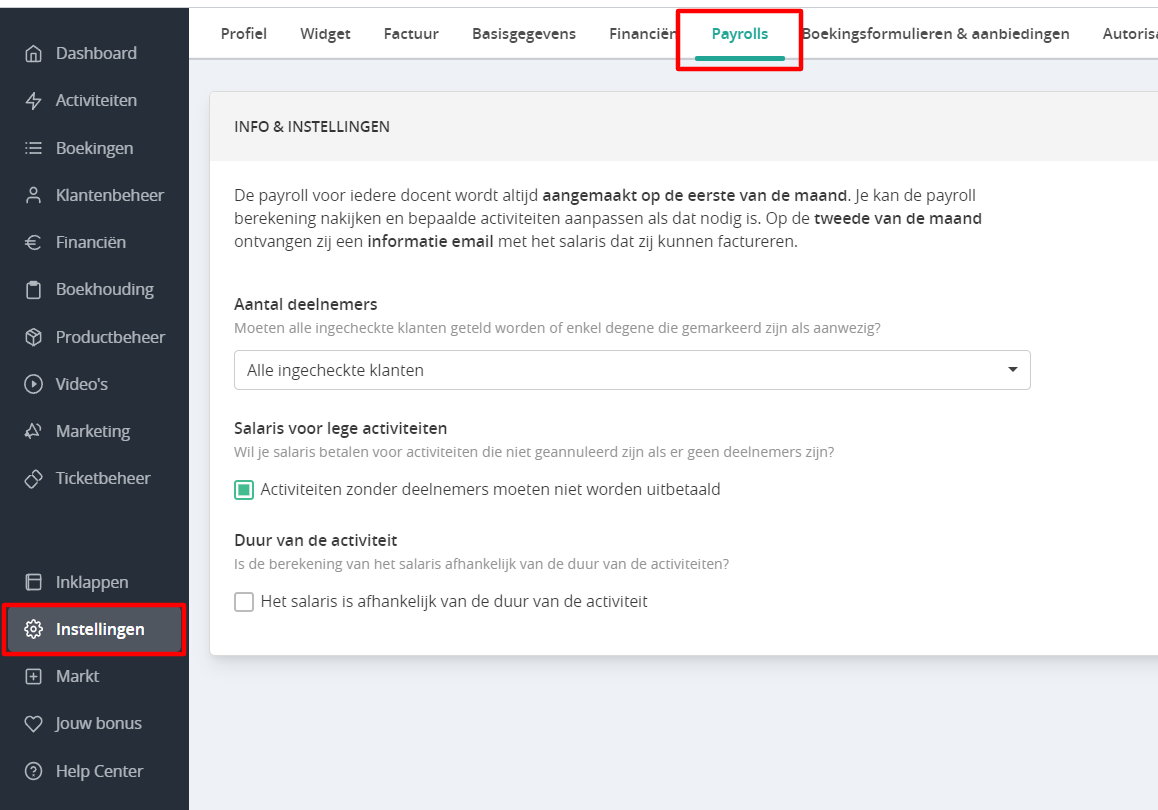
LET OP: Vergeet de instellingen niet op te slaan!
2. Payroll methodes
Na het aanmaken van de algemene instellingen, kun je nu je payroll methodes aanpassen:
In het menu Financiën > Payroll methodes kun je verschillende payroll methodes instellen.
Klik op Nieuwe payroll methode.
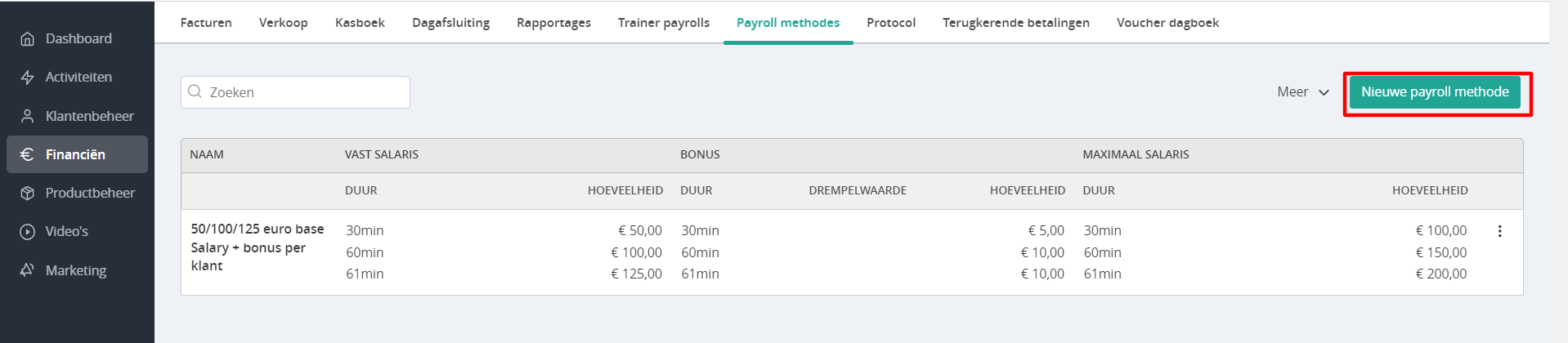
2.1 Basisgegevens
Voer een naam in voor de nieuwe payroll methode. Deze naam moet een directe indicatie geven van de belangrijkste instellingen van deze methode.
Bepaal vervolgens welk type salaris wordt uitbetaald. Er zijn twee opties:
-
Optie A: Basissalaris
-
Optie B: Basissalaris + bonus (zie hieronder)
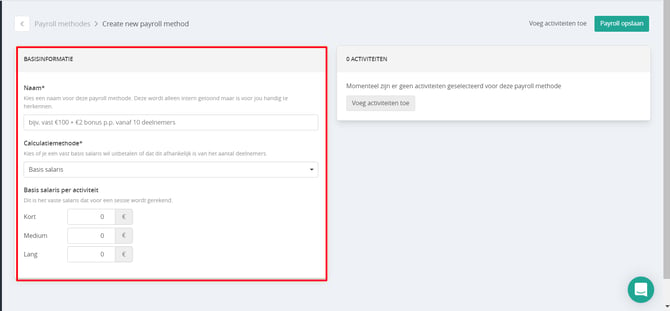
Volgens de algemene instellingen met betrekking tot de lesduur (Stap 1) kun je verschillende leslengtes instellen (kort, middel, lang).
Als je kiest voor Basissalaris + bonus, kun je een maximaal salaris per activiteit instellen en kiezen uit drie soorten bonussen:
-
Optie A: Bonus per deelnemer
-
Optie B: Bonus per deelnemer vanaf X deelnemers
-
Optie C: Bonus afhankelijk van deelnemersaantallen (spans)
Daarnaast kun je de bonussen aanpassen afhankelijk van de lesduur.
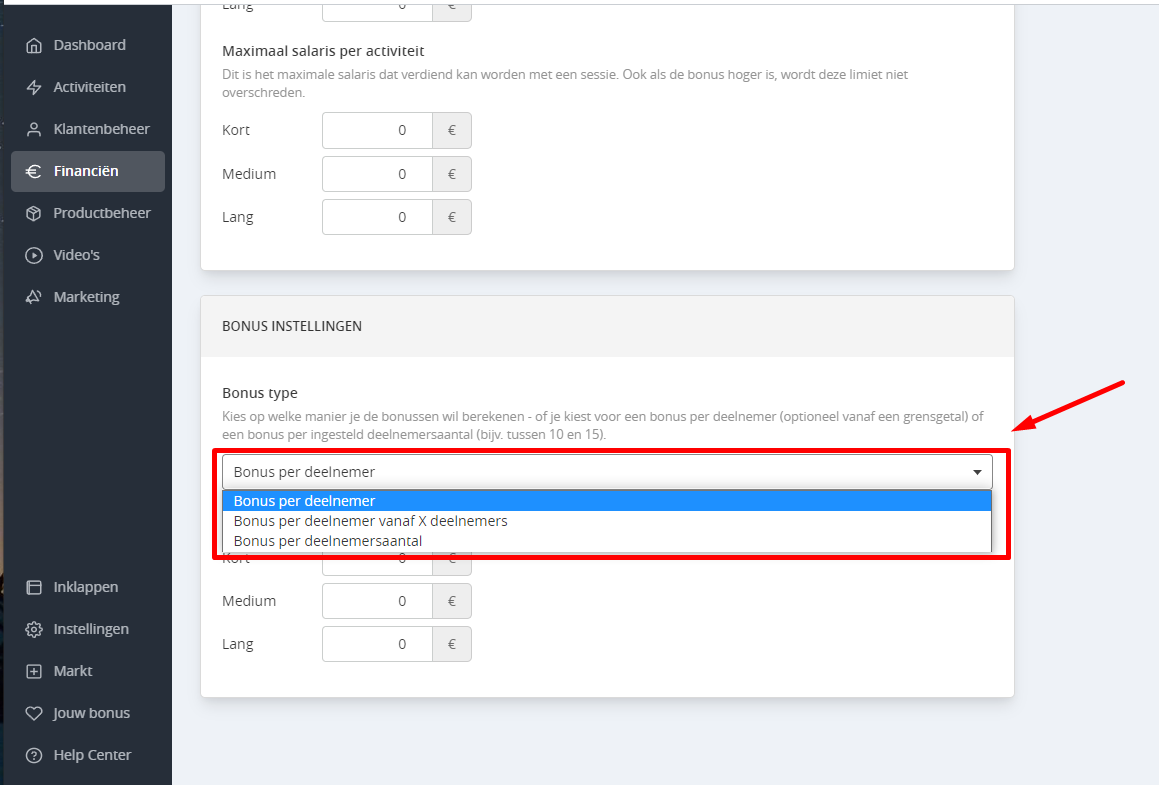
2.2 Activiteiten toevoegen
Tot slot moet je de activiteiten en de docenten selecteren waarop deze payroll methodes van toepassing is.
-
Selecteer de activiteiten

-
Selecteer de docenten voor elk van de gekozen activiteiten.

3. Controleer de Trainer Payrolls
De payroll wordt niet automatisch uitbetaald. De extensie zorgt wel voor een automatische berekening van de payroll op basis van de eerder ingestelde voorwaarden.
Ga naar het menu Financiën > Trainer Payroll.
Nadat je stap 1 en 2 hebt voltooid, vind je op dit tabblad de volgende informatie:
-
De payroll per docent voor de huidige maand
-
Er is een payroll voor alle docenten die die maand activiteiten hebben gehad en die een payroll toegewezen hebben gekregen.
-
Rechtsboven staat altijd de huidige maand weergegeven, maar je kunt ook de afgelopen maanden bekijken.
-
In het maandoverzicht kun je een eerste indruk krijgen van het aantal activiteiten en de bijbehorende berekende salarissen.
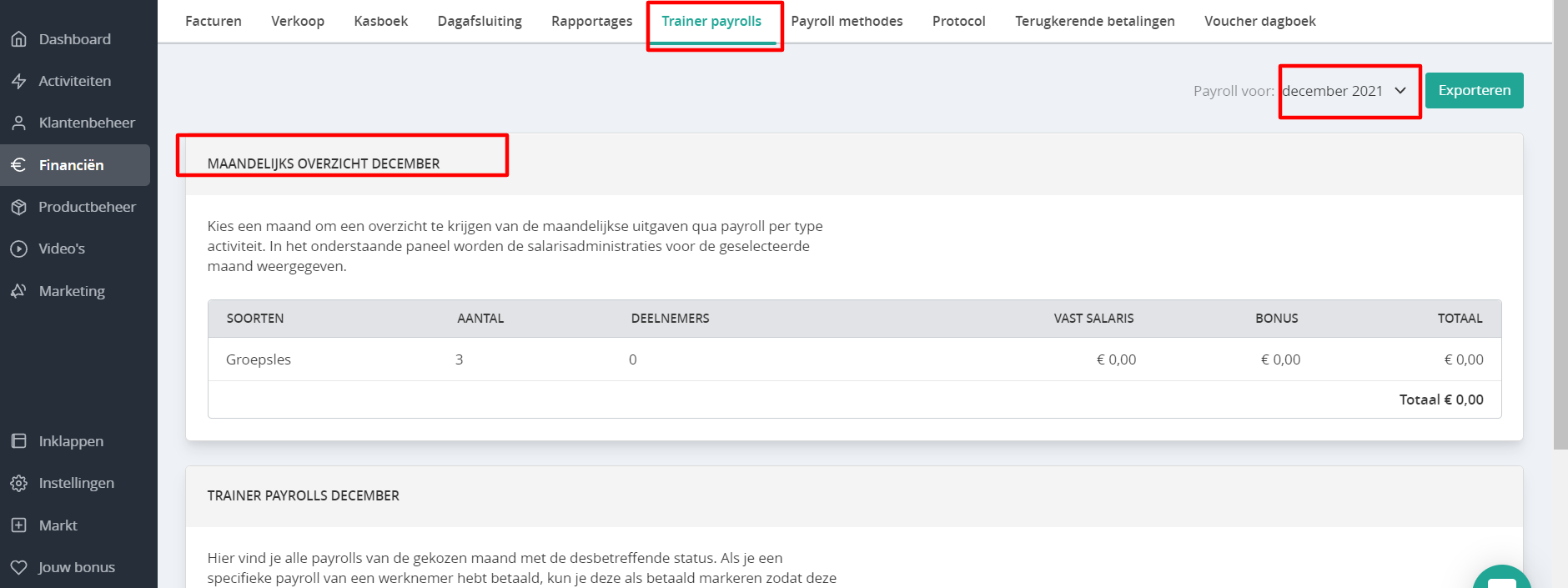
-
Daaronder vind je een overzicht van de individuele salarislijsten per docent.
-
De salarisperiode
-
De betreffende docent
-
Het salaris
-
De status
-
-
Zolang de status "Niet betaald" is, kun je de salarislijst nog bewerken door de activiteiten te wijzigen (bijv. deelnemers toevoegen/verwijderen aan een les).
Wanneer het salaris is betaald (door op de drie puntjes te klikken) wordt de payroll bevroren en zal deze niet veranderen, zelfs niet als er wijzigingen in de activiteit worden aangebracht. Mocht hier achteraf toch iets gewijzigd worden, dan kan de status ook weer op "open" gezet worden.

-
Door op één van de payrolls te klikken, krijg je een gedetailleerde lijst van alle activiteiten en hoe ze berekend werden.

Opmerking: De payroll voor elke docent wordt altijd op de 1e van de maand aangemaakt. Controleer de payrollberekening en pas waar nodig activiteiten tijdig aan, want op de 1e van de maand ontvangen docenten automatisch een e-mail met daarin het salaris dat zij moeten factureren.
Als je nog vragen hebt, schrijf ons dan in de chat of via email support@eversports.com